넷플릭스 200배 활용 꿀팁! 이건 몰랐지?
현대카드 앱이 새롭게 바뀌면서 처음으로 이것저것 눌러보았다. 앱 안에 이렇게 알찬 정보들이 가득할 줄 몰랐는데 보다가 나만 알기 아까운 꿀팁 정보 아래 함께 공유 해 본다.
-NETFLIX 200배 활용 꿀팁 5가지-
밀린 드라마나 영화 몰아 보기를 마음먹고 동영상 스트리밍 서비스 넷플릭스에 가입했다면, 지금부터 소개하는 넷플릭스 200% 활용법을 주목해보자. 넷플릭스 고인물들이 입 모아 추천하는, 알아두면 쓸데 있는 넷플릭스 기능을 차근차근 알아본다.
보고싶은 콘텐츠 정확하게 찾는
시크릿 코드 검색.


넷플릭스에서 원하는 장르의 콘텐츠만 골라 보고 싶은 사용자라면 주목할 것. 콘텐츠 카테고리화가 구체적이지 않다는 넷플릭스의 아쉬운 점을 한 번에 해결할 방법이 있다. 바로 ‘시크릿 코드’를 이용하는 것이다. 넷플릭스의 모든 콘텐츠에는 시크릿 코드라 부르는 고유 번호가 부여돼 있다. 예를 들어 넷플릭스의 코미디·스포츠 영화만 골라 보고 싶다면 URL에 장르(genre)와 코미디·스포츠 영화의 고유 번호(5286)를 추가로 입력해 ‘www.netflix.com/browse/genre/5286’이라고 검색하면 된다.
시크릿코드
드라마로 외국어 공부를 하고 싶다면
멀티 자막 설정
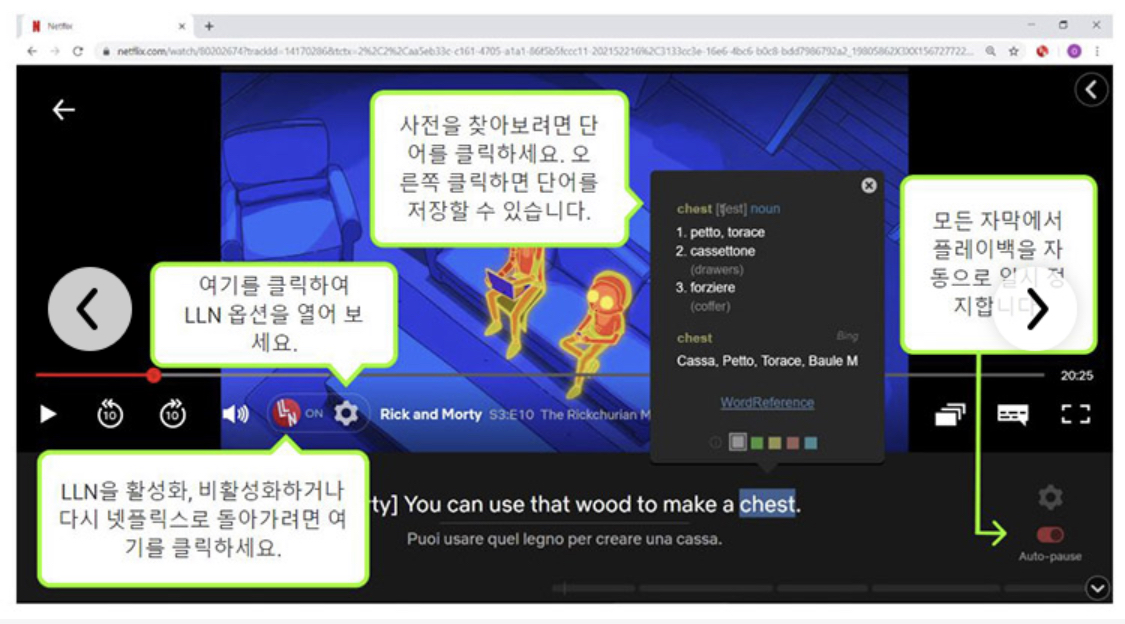
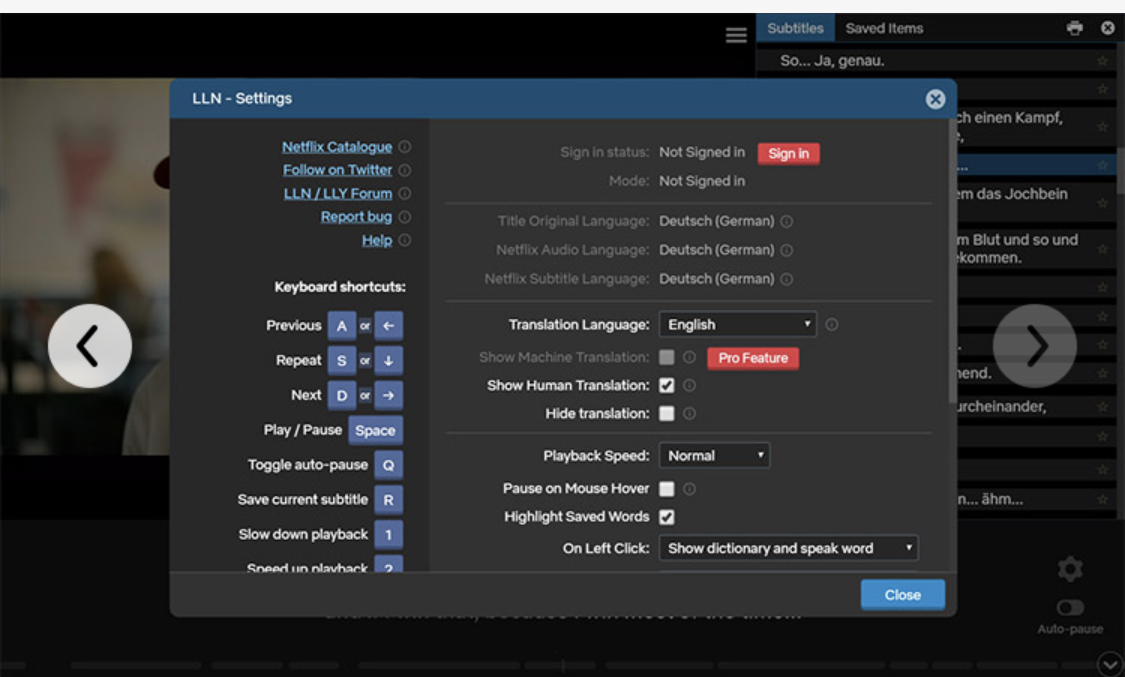
넷플릭스로 재미와 지식 모두 잡는 외국어 공부에 도전하고자 한다면 멀티 자막 확장 프로그램 ‘랭귀지 러닝 위드 넷플릭스(Language Learning with Netflix)’의 도움을 받아보자. 크롬 웹 스토어에서 프로그램을 설치해 넷플릭스에 접속하면 영상의 더빙과 자막 언어를 원하는 대로 설정할 수 있다. 배우의 대사를 호흡 단위로 끊어서 볼 수도 있으며, 구간 반복 재생도 가능하다. 모르는 단어의 뜻도 그때그때 확인할 수 있으니 영상을 통한 외국어 공부가 훨씬 수월해질 것이다. 단, 넷플릭스 모바일 앱에서는 사용할 수 없다.
설치바로가기
일분일초가 아까운 유저라면
입맛 따라 배속 설정

넷플릭스 콘텐츠의 배속 변경이 되지 않아 답답했을 사용자들이 환영할 기능도 있다. PC에서는 넷플릭스 배속 설정이 가능하다는 사실! 크롬 웹 스토어에서 ‘비디오 스피드 컨트롤러(Video Speed Controller)’ 확장 프로그램을 추가한 후, 화면 우측 상단의 빨리 감기 아이콘으로 속도값을 조절하면 된다. 콘텐츠를 보면서 S 또는 D 버튼을 누르면 배속을 느리게 또는 빠르게 변경할 수 있다. 중요하지 않은 장면에 단 1초도 낭비하고 싶지 않은 사용자라면 지루한 스토리에서 빠르게 벗어날 수 있는 유용한 기능이다.
설치바로가기
데이터 알뜰하게 절약하는
현명한 화질 변경
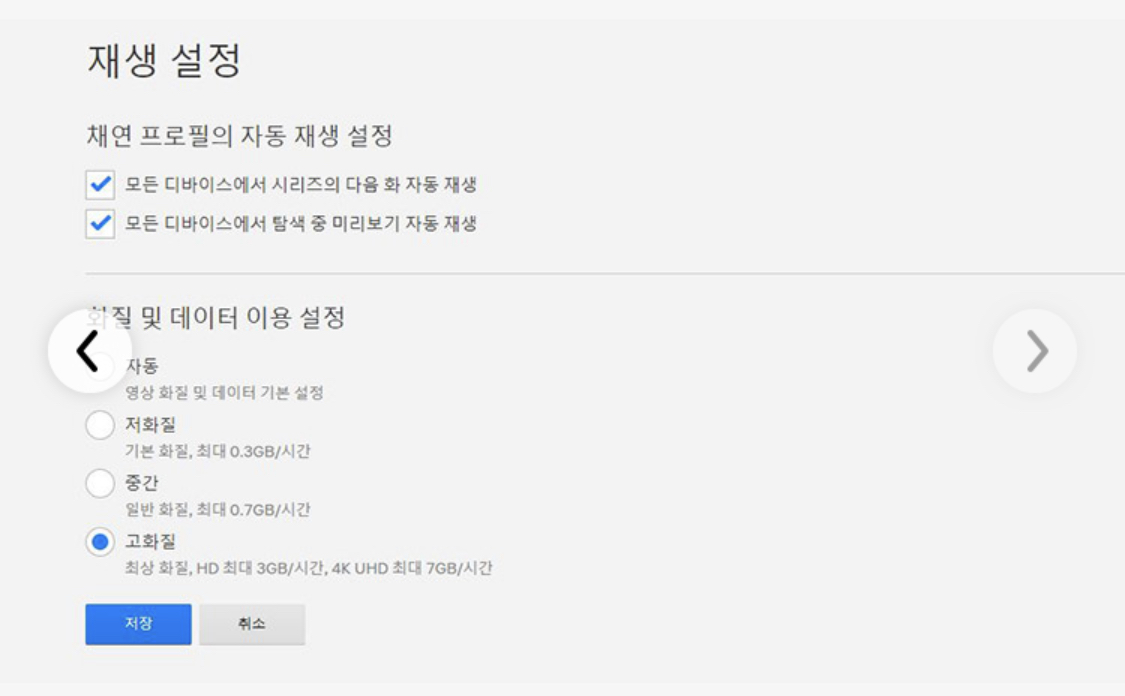
넷플릭스는 베이식‧스탠더드‧프리미엄 요금제에 따라 각각 기본 화질, HD 화질, HD 및 4K UHD 화질을 제공한다. 고화질 시청으로 데이터 소모가 걱정된다면 간편하게 화질 설정을 변경해보자. 넷플릭스 홈페이지 [프로필]-[계정]-[재생 설정]에서 [화질 및 데이터 이용 설정]을 ‘저화질’, ‘중간’, ‘고화질’ 등으로 변경하면 된다. 넷플릭스 모바일 앱에서는 [더 보기]-[앱 설정]-[모바일 데이터 이용 설정]에 들어간 다음, 자동 설정을 해제하고 ‘데이터 절약하기’, ‘데이터 최대 사용’ 등 원하는 옵션을 선택한다.
실시간 동시 시청에 채팅까지
넷플릭스 파티

‘넷플릭스 파티(Netflix Party)’는 원격으로 지인들과 넷플릭스를 동시에 시청할 수 있는 기능이다. 크롬 웹 스토어에서 넷플릭스 파티 확장 프로그램을 설치한 후 재생을 원하는 콘텐츠의 URL을 확인해보자. 지인과 URL을 공유하면 누구나 파티의 호스트가 될 수 있다. 집에서 영화관 분위기 내고 싶을 때 넷플릭스 파티를 이용해보는 건 어떨까? 소음 걱정 없는 실시간 그룹 채팅도 가능하다.
설치 바로 가기
언텍트 시대 친구들하고 각자 집에서 모여 쳇 하면서 같이 영화보는 넷플릭스 파티가 잼있을 것 같다. 각자 맥주 한잔 하면서^^